怎么快速访问最近使用的Word文档
提问人:周丽平发布时间:2021-06-22
(1)启动Word 2010应用程序后,在标题栏左侧单击【自定义快速访问工具栏】按钮,在随即打开的下拉列表中,选中“打开最近使用过的文件”命令选项,即可将其添加到快速访问工具栏中。
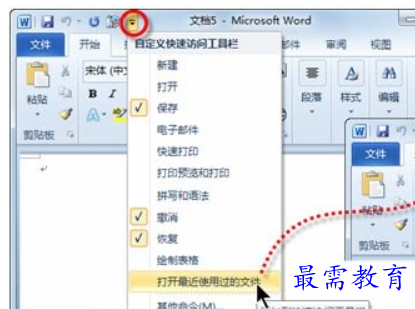
(2)在快速访问工具栏中单击【打开最近使用过的文件】按钮,即可进入后台视图中的“最近所用文件”视图,在这里可以看到最近使用的文档列表和最近位置列表。
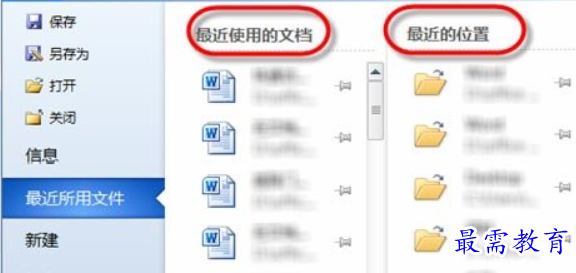
(3)在“最近使用的文档”窗格的底部,选中“快速访问此数目的‘最近使用的文档’:”复选框,随后在其右侧的文本框中设置文档数目,则指定数目的文档列表便会同步显示在后台视图的导航栏中。这样,当再次需要访问最近使用的文档时,便可在导航栏中快速找到它们。
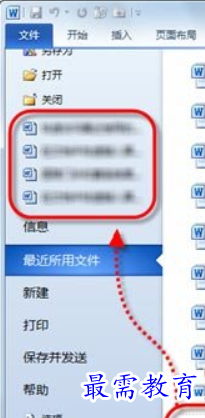
继续查找其他问题的答案?
相关视频回答
-
Word 2019如何转换为PowerPoint?(视频讲解)
2021-01-258次播放
-
PowerPoint 2019如何为切换效果添加声音?(视频讲解)
2021-01-232次播放
-
PowerPoint 2019如何设置切换效果的属性?(视频讲解)
2021-01-232次播放
-
PowerPoint 2019如何为幻灯片添加切换效果?(视频讲解)
2021-01-230次播放
-
2021-01-199次播放
-
2021-01-193次播放
-
2021-01-192次播放
-
2021-01-191次播放
-
2021-01-1912次播放
-
2021-01-196次播放
回复(0)
 办公软件操作精英——周黎明
办公软件操作精英——周黎明
 湘公网安备:43011102000856号
湘公网安备:43011102000856号 

点击加载更多评论>>